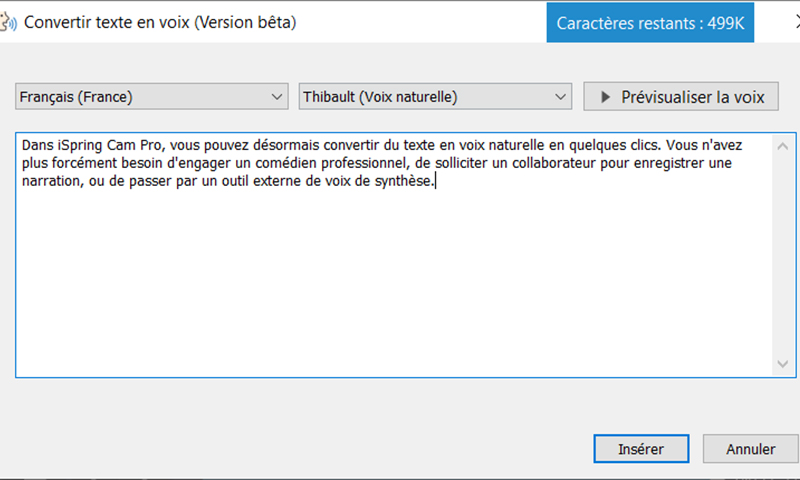Nous vous expliquions cette semaine comment utiliser iSpring Cam, outil de montage vidéo intégré dans iSpring Suite Max, pack d’outils permettant de réaliser des modules et contenus e-learning. iSpring Cam est accessible en tant que logiciel de montage à part entière, ou directement dans l’onglet iSpring 10 qui s’intègre à PowerPoint, en tant que fonction d’enregistrement d’écran.
Une nouvelle fonction (en version bêta) vient d’être intégrée à l’outil, pour simplifier encore plus la création de vos contenus e-learning : la synthèse vocale.
Créez des voix off naturelles sans faire appel à un professionnel
Dans iSpring Cam Pro, vous pouvez désormais convertir du texte en voix naturelle en quelques clics, pour les intégrer à vos vidéos. Vous n’avez plus forcément besoin d’engager un comédien professionnel, de solliciter un collaborateur pour enregistrer une narration, ou de passer par un outil externe de voix de synthèse.
Il vous suffit de saisir ou de copier-coller le texte, de sélectionner la langue souhaitée et de choisir la voix qui convient le mieux à votre vidéo. Si nécessaire, vous pouvez facilement modifier l’audio, en supprimant des fragments ou en insérant plus de texte.
Grâce à la sélection de langues, il est facile de déployer votre vidéo dans plusieurs langues. L’outil converti automatiquement votre texte dans la langue souhaitée. iSpring prend en charge 42 langues, dont par exemple l’anglais, le français, l’allemand, l’italien, l’espagnol et le portugais.
Tutoriel d’utilisation de la synthèse vocale dans iSpring Cam
Pour commencer, faites la mise à jour d’iSpring Suite 10 dans PowerPoint. Cliquez sur « Mises à jour » et suivez les étapes.
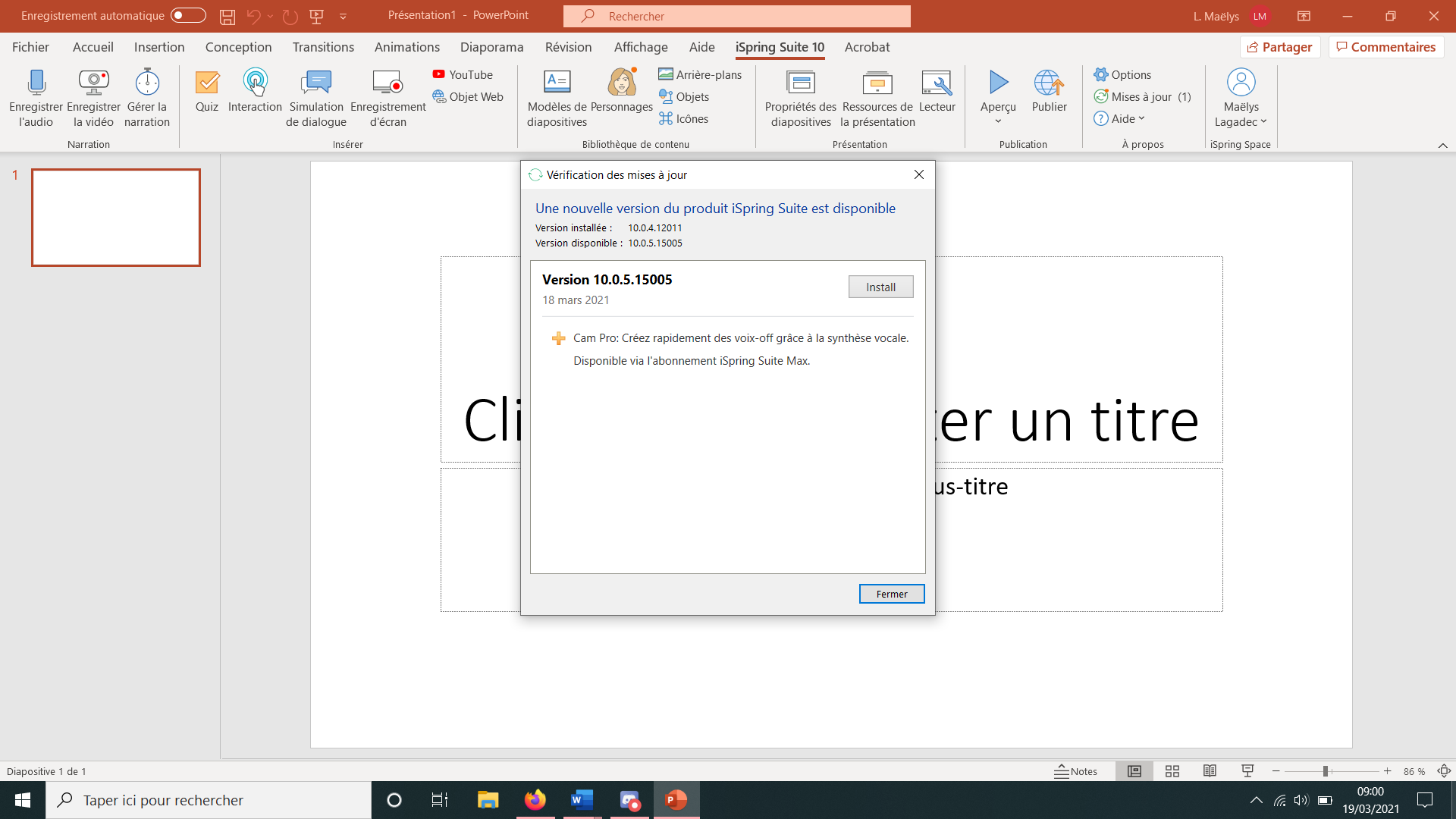
Pour commencer à convertir du texte en audio dans iSpring Cam, cliquez sur Enregistrement d’écran dans l’onglet iSpring Suite 10 de PowerPoint, ou ouvrez iSpring Cam Pro depuis vos programmes Windows. Cliquez ensuite sur « Nouveau projet ».
Une fois dans l’interface du logiciel de montage, cliquez sur la petite flèche en dessous de « Audio » dans la barre de fonctionnalités, puis « Synthèse vocale » :
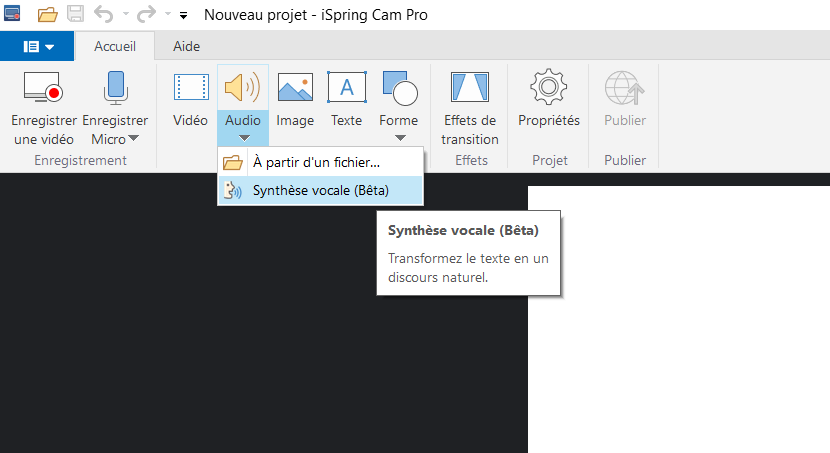
L’outil va peut-être vous demander de vous déconnecter et reconnecter à iSpring Space :
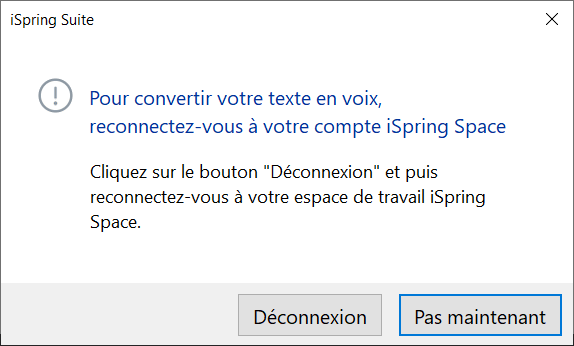
Cliquez sur « Déconnexion », puis reconnectez-vous à iSpring Space en suivant les étapes.
Une fois votre reconnexion faite, retournez dans iSpring Cam Pro et recliquez sur « Synthèse vocale ».
Une fenêtre s’ouvre, et vous offre la possibilité d’ajouter votre texte, de choisir une langue, et de choisir parmi différentes voix :
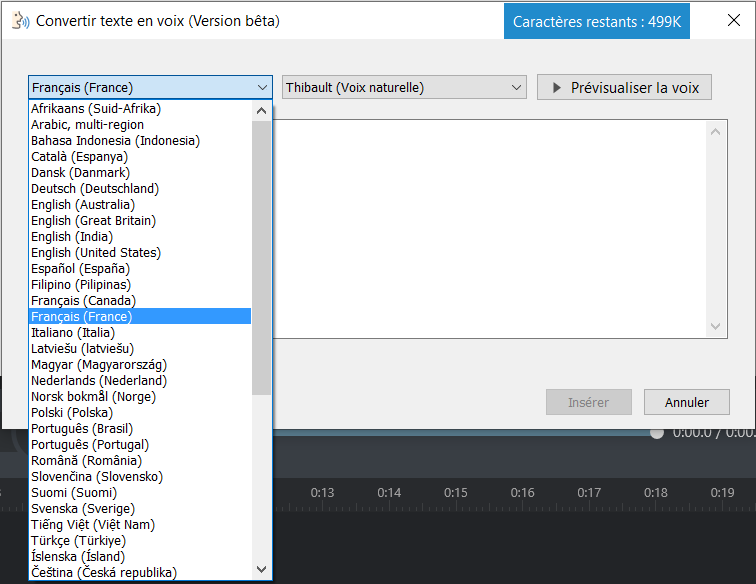
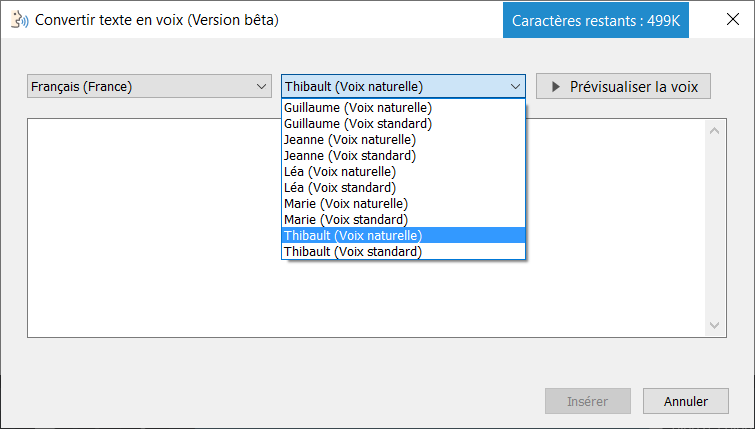
Une fois votre texte copié collé et vos préférences choisies, cliquez sur « Insérer » :
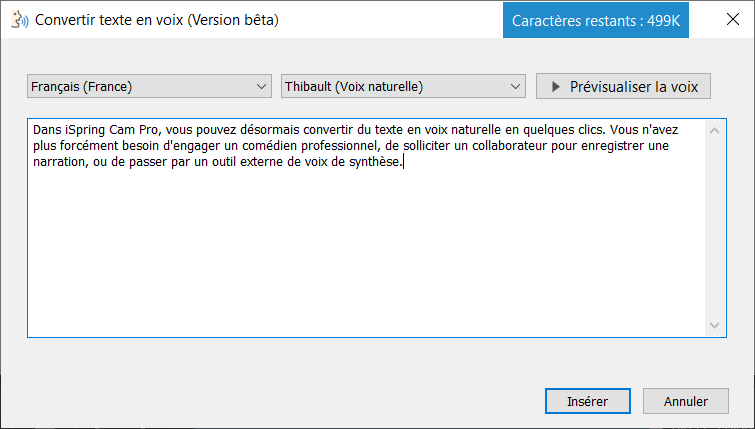
La voix s’ajoute alors dans la partie des audios de votre timeline :
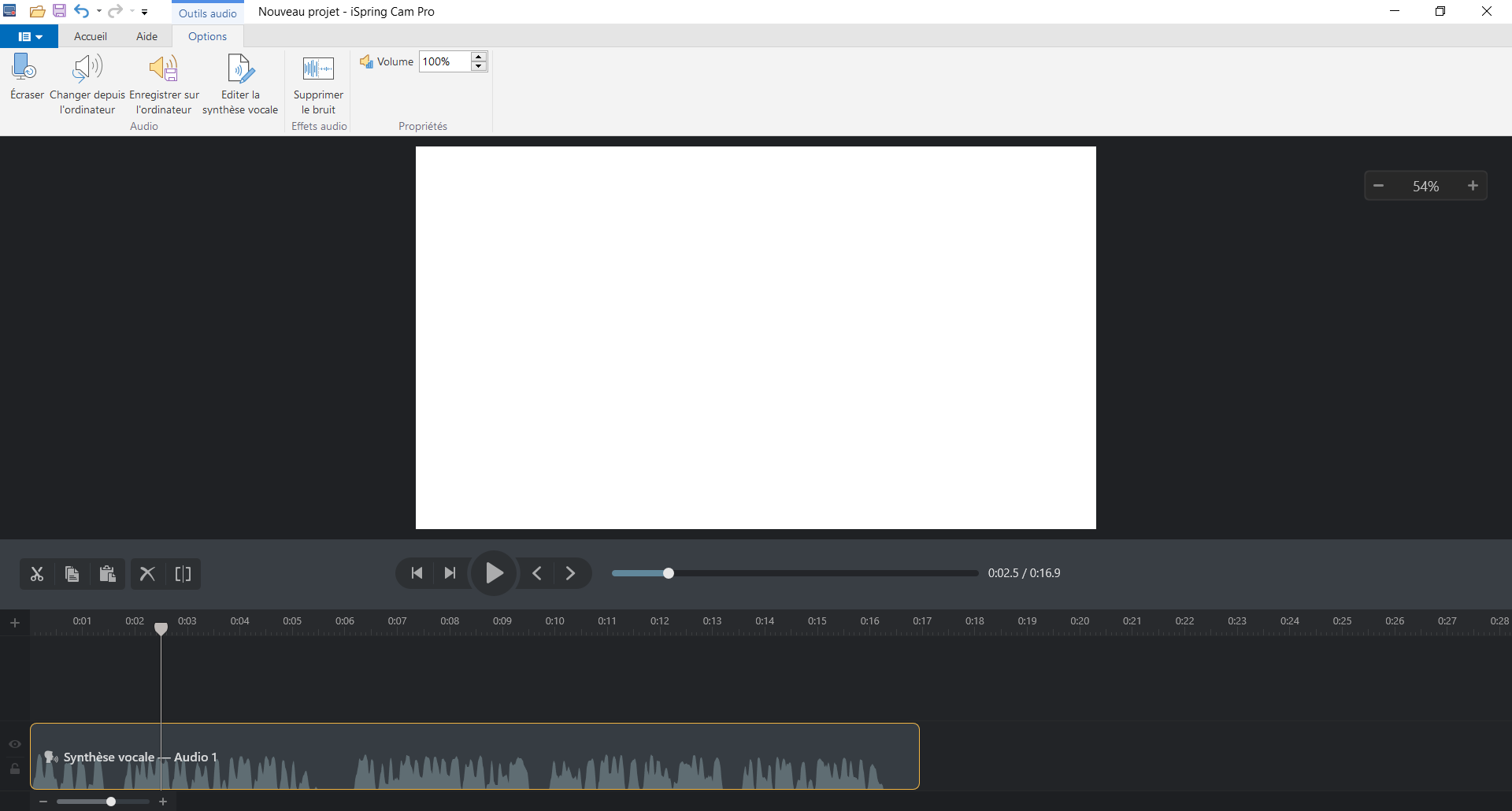
Vous disposez également de plusieurs options de modification de votre synthèse vocale :
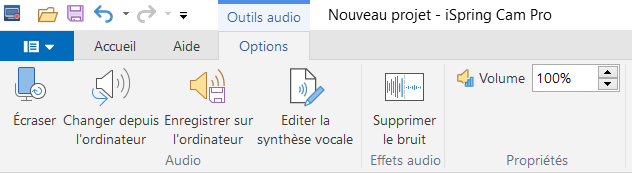
La synthèse vocale est actuellement en version bêta et n’est disponible que dans l’outil de montage vidéo iSpring Cam Pro. Elle sera bientôt disponible également dans la Gestion de la narration d’iSpring.
Téléchargez la version d’essai iSpring Suite Max pour bénéficier de l’outil, ou contactez-nous pour obtenir votre licence !